Excel添加视频的方法
2023-07-21 11:33:11作者:极光下载站
很多小伙伴在选择表格文档的编辑程序时都会将excel程序作为首选,因为Excel中的功能十分的丰富,能够满足我们对于表格文档编辑的各种需求。在使用Excel程序编辑表格文档的过程中,有的小伙伴想要在表格文档中添加视频,但又不知道该怎么进行设置,其实很简单,我们只需要打开对象工具,然后在由文件创建的页面中点击浏览选项,最后在文件夹页面中点击视频文件,再点击插入选项即可。有的小伙伴可能不清楚具体的操作方法,接下来小编就来和大家分享一下Excel添加视频的方法。
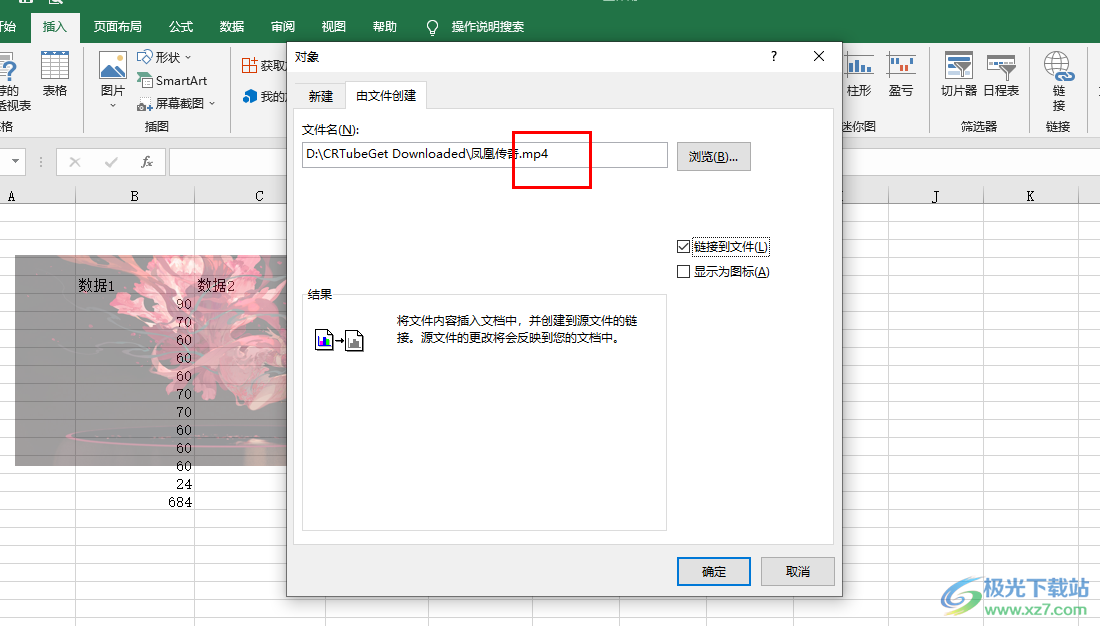
方法步骤
1、第一步,我们在电脑中找到需要编辑的表格文档,右键单击该文档,然后在菜单列表中点击“打开方式”选项,再在子工具栏中打开“Excel”选项
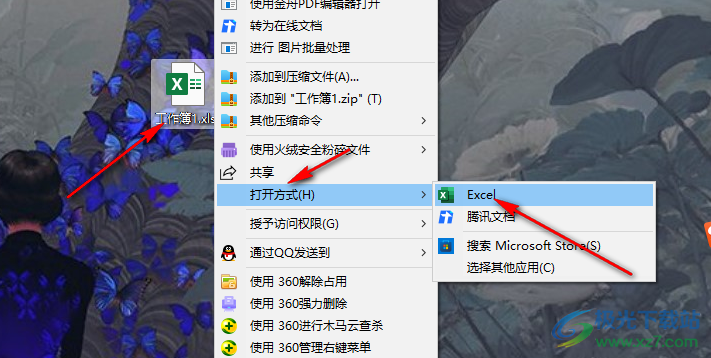
2、第二步,进入Excel页面之后,我们在工具栏中找到“插入”工具,点击打开该工具
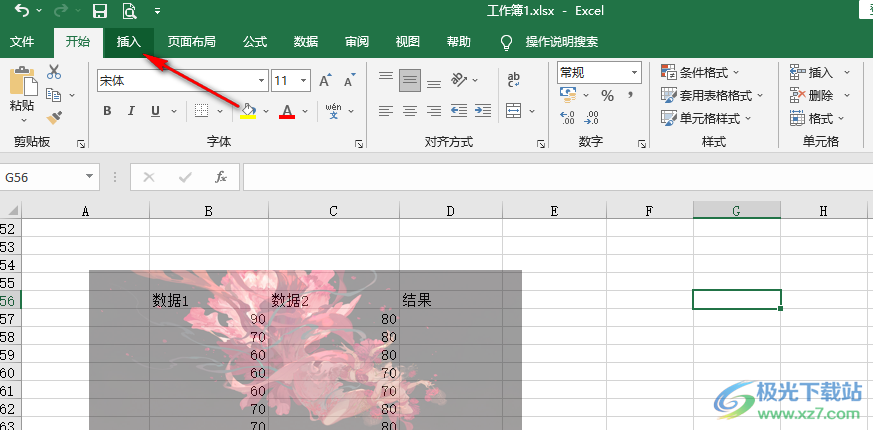
3、第三步,打开“插入”工具之后,我们在其子工具栏中找到“对象”选项,点击打开该选项
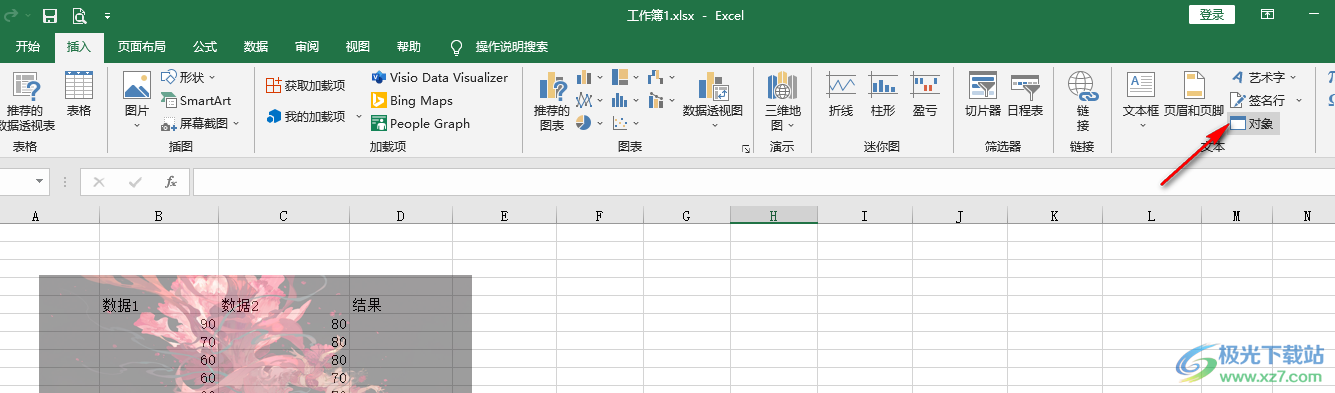
4、第四步,进入对象页面之后,我们在该页面中先点击“由文件创建”选项,再点击“浏览”选项
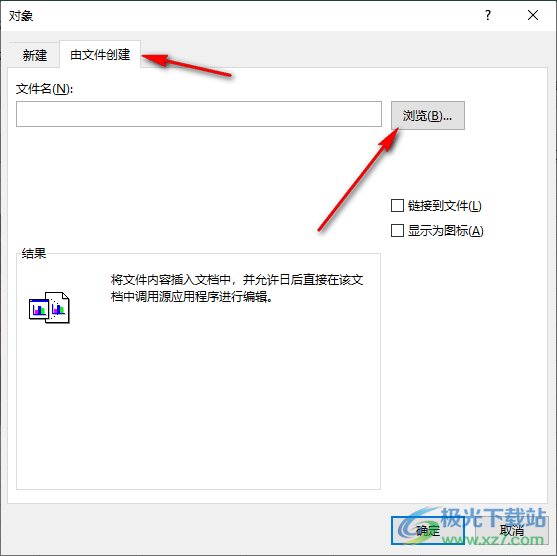
5、第五步,进入文件夹页面之后,我们找到自己准备好的视频文件,然后点击“插入”选项
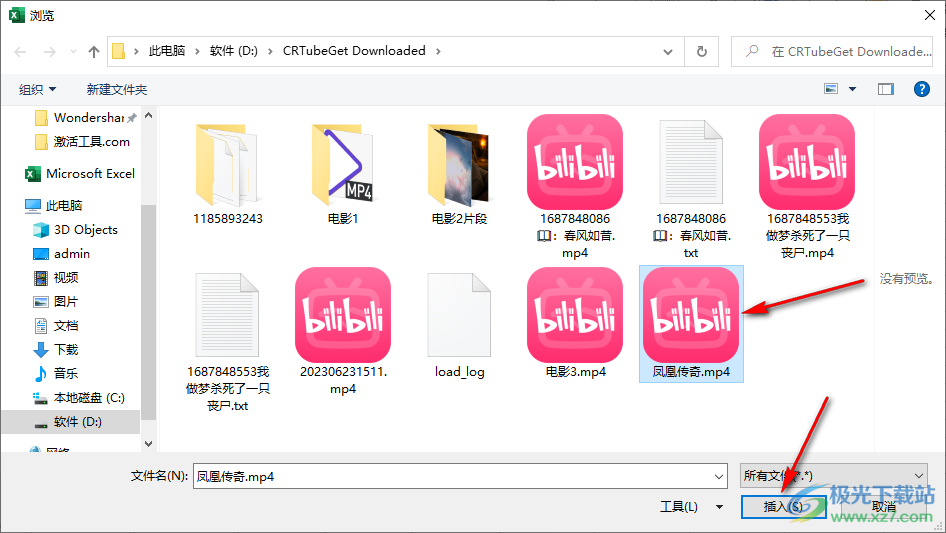
6、第六步,上传好视频文件之后,我们先勾选“对象”页面中的“链接到文件”选项,再点击“确定”选项即可
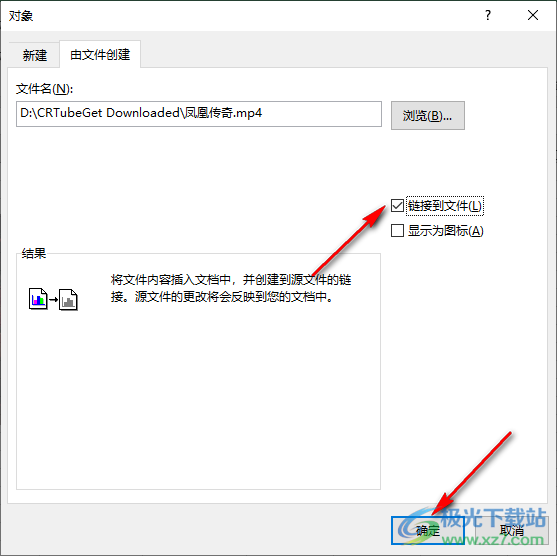
7、第七步,点击确定选项之后,我们在表格页面中就可以插入的视频链接了,双击就可以打开该链接查看视频
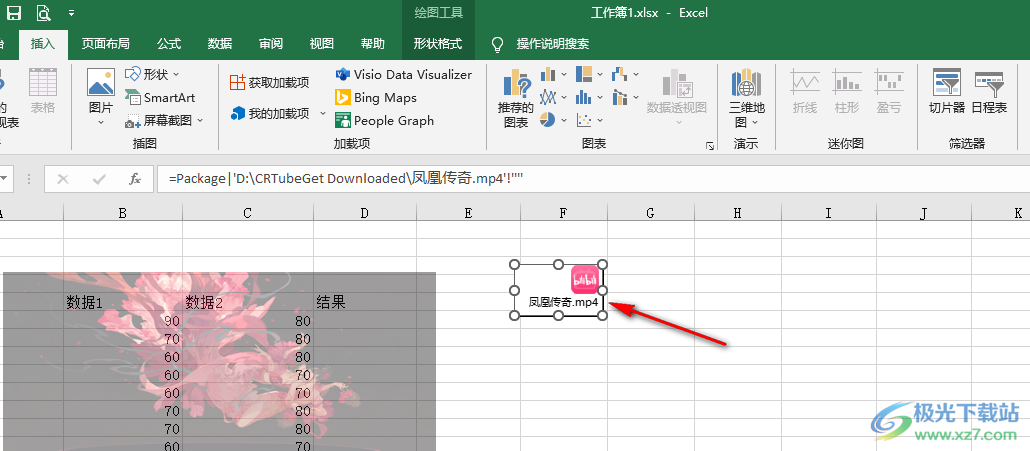
以上就是小编整理总结出的关于Excel添加视频的方法,我们在插入的子工具栏中打开对象工具,然后在由文件创建页面中点击浏览选项,最后上传好视频文件,勾选“链接到文件”选项之后再点击“确定”选项即可,感兴趣的小伙伴快去试试吧。
